
极米H1是一款性价比非常高的智能投影仪,那极米H1全局麦克风怎么使用呢?瓦司小编整理了极米H1全局麦克风的操作教程,一起来看看吧!

1.首先升级新固件,保证H1是使用的最新版本的固件,然后再主界面,进入应用:
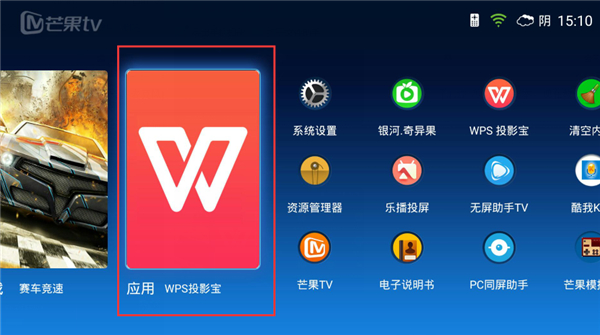
2.然后进入分类—搜索
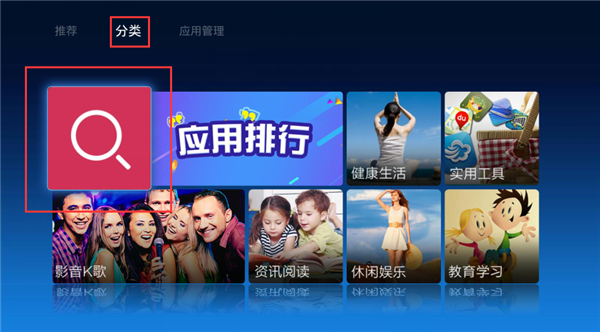
3.输入极米的首字母JM 选择极米无线麦克风
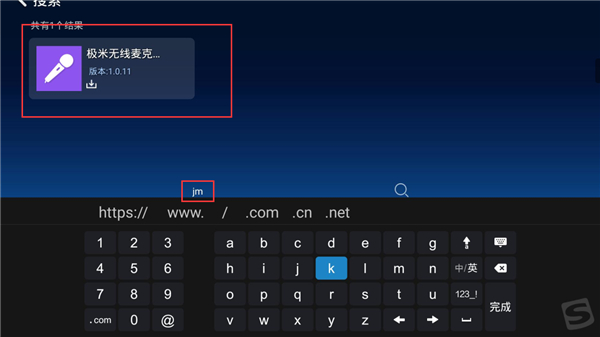
4.下载此软件并安装—打开
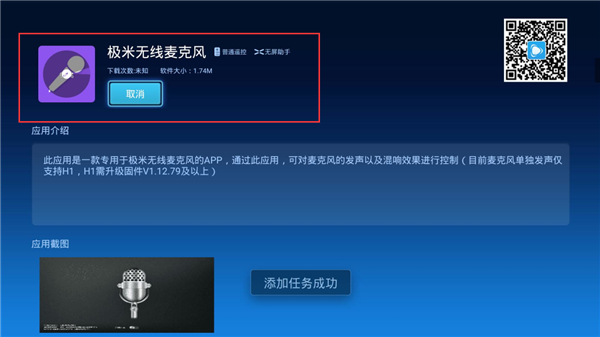
5.出现此画面,上下键可以切换选项,OK键可以打开麦克风开关或者混响开关

6.混响开关打开后是这样的界面,有没有感觉很高大上啊

7.赶紧试试全局吧,现在讲PPT,或者是用其它K歌软件都可以啦!
更多关于极米智能产品方面的资讯请点击下方获取>>>
[极米投影仪无法使用同屏功能怎么办]
[极米Z4X的3D效果很差怎么办]
[极米CC智能投影仪体验评测]
[极米CC智能投影仪开箱评测]
[极米New Z4Air智能投影仪体验评测]
以上就是极米H1全局麦克风的操作教程的全部内容,希望对你有所帮助。更多智能资讯,请点击。

小米即将在国际市场推出Buds 小米海外发布
小米即将在国际市场推出Buds 4 Pro无线耳机(1)人阅读时间:2023-03-09
拯救者Y9000P(拯救者y9000p加装固态硬盘推荐)
拯救者Y9000P 2023笔记本适配器发布 功率升级到140W(1)人阅读时间:2023-03-09
realme GT Neo5 SE处理器为骁龙7+Gen1 比天玑8200好
realme GT Neo5 SE处理器为骁龙7+Gen1 比天玑8200好(0)人阅读时间:2023-03-09
华为p60pro和p50pro的区别(p50pro和x60pro+)
华为p60pro和p50pro的区别 对比p50pro升级哪些地方(1)人阅读时间:2023-03-09小米即将在国际市场推出Buds 小米海外发布
 小米即将在国际市场推出Buds 4 Pro无线耳机..2023-03-09
小米即将在国际市场推出Buds 4 Pro无线耳机..2023-03-09拯救者Y9000P(拯救者y9000p加装固态硬盘推荐)
 拯救者Y9000P 2023笔记本适配器发布 功率升级到140W..2023-03-09
拯救者Y9000P 2023笔记本适配器发布 功率升级到140W..2023-03-09realme GT Neo5 SE处理器为骁龙7+Gen1 比天玑8200好
 realme GT Neo5 SE处理器为骁龙7+Gen1 比天玑8200好..2023-03-09
realme GT Neo5 SE处理器为骁龙7+Gen1 比天玑8200好..2023-03-09华为p60pro和p50pro的区别(p50pro和x60pro+)
 华为p60pro和p50pro的区别 对比p50pro升级哪些地方..2023-03-09
华为p60pro和p50pro的区别 对比p50pro升级哪些地方..2023-03-09